Win11系统刚推出之后很多小伙伴就迫不及待升级了Win11系统,升级之后发现很多功能都与之前的系统有很大的区别,很多功能自己都不知道如何使用,其实Win11的自定义功能比Win10系统还
Win11系统刚推出之后很多小伙伴就迫不及待升级了Win11系统,升级之后发现很多功能都与之前的系统有很大的区别,很多功能自己都不知道如何使用,其实Win11的自定义功能比Win10系统还多,有的用户想要华为笔记本win11任务栏不知道如何处理,下面给大家带来详细的华为笔记本隐藏win11任务栏教程。
工具/原料:
系统版本:Win11系统
品牌型号:华硕(ASUS) 灵耀X双屏
方法/步骤:
华为笔记本隐藏win11任务栏教程:
1、首先我们鼠标右键点击桌面空白处,打开“个性化”
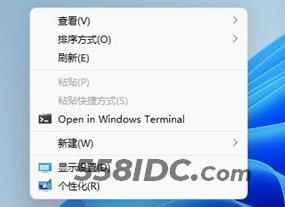
2、如果我们鼠标右键菜单中没有个性化,大家可以点击下方开始菜单,打开“设置”

3、接着我们在左侧边栏中找到个性化,再点击右边的“任务栏”
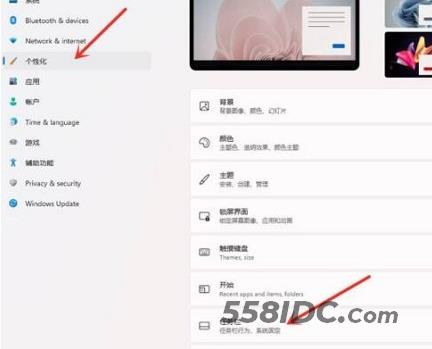
4、进入任务栏设置界面后,勾选“Automatically hide the taskbar”即可隐藏任务栏。
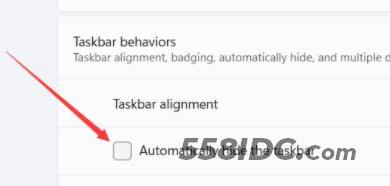
总结:
首先打开个性化;点击任务栏,勾选“Automatically hide the taskbar”即可成功隐藏任务栏。
